在日常使用Excel表格进行公式输入时,我们经常会遇到各种复杂的公式,尤其是涉及到幂次方的计算。你是否知道如何在Excel中输入指数呢?本文将详细介绍如何在Excel表格中输入指数的方法。如果你想学习更多关于Excel表格的使用技巧,可以访问安趣屋,那里有丰富的专业视频教程。
Excel表格输入平方上标的教程:
1. 首先,启动Excel表格程序,进入主界面后,在单元格中输入所需的数字,如下图所示。
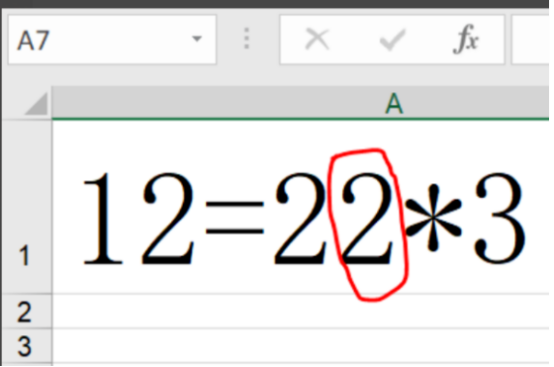
2. 接下来,使用鼠标选中需要作为指数的数字,如下图所示。
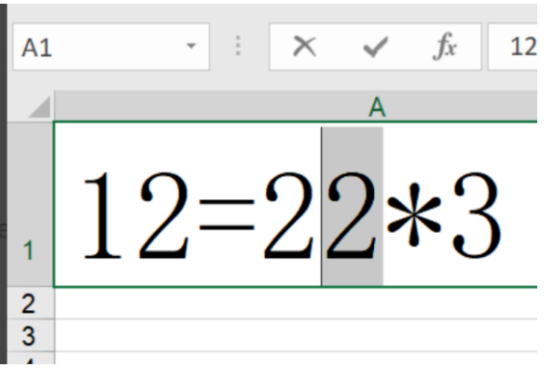
3. 右键点击选中的数字,在弹出的菜单中选择“设置单元格格式”,然后点击打开,如下图所示。
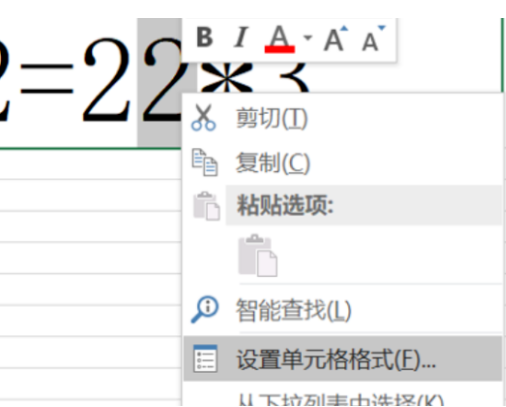
4. 在弹出的窗口中,勾选“上标”选项,然后点击确认,如下图所示。
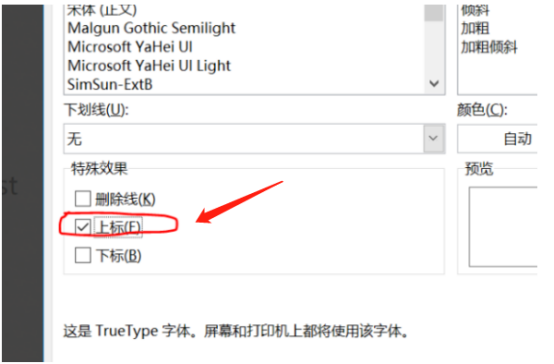
5. 最后,你将看到单元格中的幂次方已经成功输入,问题得到解决,如下图所示。
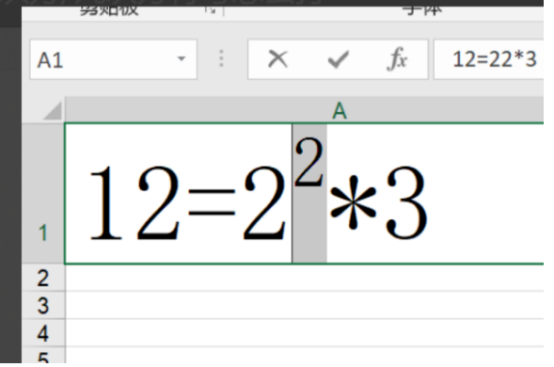
通过以上步骤,你可以在Excel表格中轻松添加平方上标。无论你需要输入几次幂,这个方法都适用。
